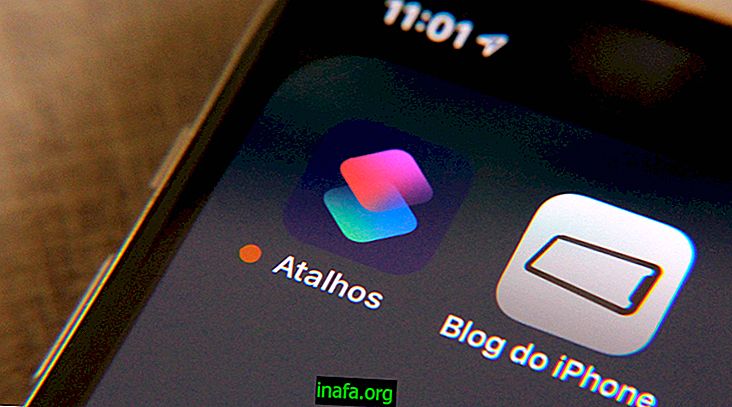Scopri i 12 passaggi per pubblicare scatti su Instagram Stories
Ti piace Instagram Stories ma lo trovi ancora troppo semplice per mettere da parte Snapchat? C'è una soluzione che ti richiede ancora di utilizzare entrambi i social network, ma ti permetterà di pubblicare scatti su Instagram Stories. Per fare ciò, continua a leggere di seguito i 12 passaggi per pubblicare scatti - e la loro pletora di obiettivi e adesivi - su Instagram Stories!
1. Crea il tuo scatto
Ok, il primo passo del nostro tutorial per pubblicare scatti su Instagram Stories è impossibile essere più semplice. Snap normalmente su Snapchat;

2. Scarica lo snap di memoria interno
Tocca il pulsante di download situato nell'angolo in basso a sinistra dello schermo per salvare lo snap nella memoria interna del tuo smartphone o tablet. Puoi anche tenere premuto lo stesso pulsante per indirizzarlo al rullino fotografico, consentendoti di saltare i passaggi da 3 a 7. Se non vuoi prendere questa scorciatoia, continua.

3. Esci dallo scatto
Esci dallo snap che hai fatto facendo clic sulla "x" nell'angolo in alto a sinistra dello schermo.
4. Vai a Ricordi
Tocca il pulsante "Ricordi" sul tuo Snapchat, situato in basso, sotto lo "scatto".

5. Trova lo snap preso
Dopo aver inserito "Ricordi", tocca la scheda degli scatti e scegli quello che hai salvato nel passaggio 2 di questo tutorial per pubblicare gli scatti nelle Storie di Instagram.
6. Trova l'interfaccia di modifica
In un attimo, scorri verso l'alto per accedere al sistema di editing di Snapchat;
Vedi anche:
7. Esporta lo snap dello smartphone
Fai clic sul pulsante hamburger situato nella parte superiore sinistra dello schermo, quindi fai clic su Esporta Snap e Salva immagine / video.

8. Vai su Instagram
9. Apri le storie di Instagram
Accedi alle Storie di Instagram scorrendo verso destra se si trova nella scheda Home . Puoi anche fare clic sul pulsante "+" nell'angolo in alto a sinistra della stessa scheda.

10. Trova foto e video pubblicati
Per controllare le immagini e i video salvati sul tuo smartphone nelle ultime 24 ore e trovare lo snap appena salvato, scorri verso il basso nella schermata Storie di Instagram.

11. Trova e seleziona lo snap che hai esportato.
12. Pubblica lo snap
Prima di pubblicare, puoi aggiungere testo, disegni e filtri dallo stesso Instagram. Per terminare il processo di pubblicazione di snapshot su Instagram Stories, tocca il pulsante Salva nella parte inferiore dello schermo.
Usi già storie di Instagram? Preferisci ancora Snapchat a lui? Commenta con noi ciò che pensi del nostro tutorial qui su AppTuts!
Fonte: 9to5Mac